

I det här avsnittet beskrivs hur du slår ett nummer och skickar fax direkt med hjälp av de numeriska knapparna.
 Viktigt!
Viktigt!Om du lagrar eller slår ett felaktigt fax-/telefonnummer kan dina fax oavsiktligt råka sändas till fel mottagare. Om du ska skicka ett viktigt fax rekommenderas du att skicka det efter att först ha talat med mottagaren i telefon.
Kontrollera att enheten är på.
Tryck på knappen FAXA (FAX).
Skärmen för faxens vänteläge visas.
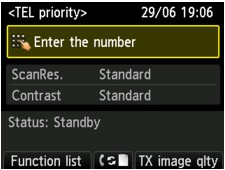
 Obs!
Obs!Om du ännu inte har ställt in enheten för att skicka/ta emot fax visas inställningsmeddelandet på LCD-skärmen när du trycker på knappen FAXA (FAX) för första gången. När du ställer in enheten för att faxa ska du följa instruktionerna på LCD-skärmen.
Lägg dokumenten på glasskivan eller i ADF.
 Viktigt!
Viktigt!När du skickar ett dubbelsidigt dokument placerar du dokumentet på glasskivan. Dubbelsidiga dokument kan inte scannas automatiskt och skickas från ADF.
 Obs!
Obs!Mer information om dokumenttyper, dokumentskick och fylla på dokument:
Justera skannerkontrast och upplösning efter behov.
Justera scanningskontrasten och -upplösningen enligt nedan.
Tryck på högra Funktion (Function)-knappen.
Fönstret Inst. för sändn.bildkvalitet (TX image quality settings) visas.
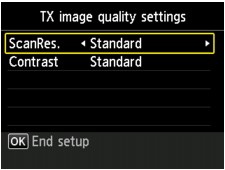
Ändra inställningsalternativ med hjälp av knappen  /
/ och ändra inställningen med knappen
och ändra inställningen med knappen  /
/ .
.
Följande inställningar kan väljas på Upplösn. (ScanRes.).
Lämplig för dokument som bara innehåller text.
Lämplig för dokument med finstilt text.
Lämplig för detaljerade illustrationer eller dokument med finstilt text.
Om mottagarens faxenhet inte är kompatibel med Extra fin (Extra fine) (300 x 300 dpi), kommer faxet att skickas i upplösningen Standard eller Fin (Fine).
Lämplig för fotografier.
 Obs!
Obs!När du skickar färgfax måste dokumenten alltid scannas med samma upplösning (200 x 200 dpi). Bildkvaliteten (komprimeringsfaktorn) bestäms av den scanningsupplösning som väljs. Extra fin (Extra fine) och Foto (Photo) ger dock samma bildkvalitet.
Tryck på OK.
På LCD-skärmen visas skärmen för faxens vänteläge igen.
Använd de numeriska knapparna för att slå mottagarens fax-/telefonnummer.
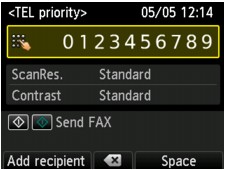
Använd följande numeriska knappar för att slå mottagarens fax-/telefonnummer.
Anger numret.
Anger ett blanksteg.
Tar bort det senast angivna numret.
Om denna knapp trycks ned kan du lägga till registrerade mottagare till kortnummer.
Tryck på knappen Färg (Color) för färgsändning eller knappen Svart (Black) för sändning i svartvitt.
Enheten börjar scanna dokumentet.
 Viktigt!
Viktigt!Färgsändning är endast tillgänglig när mottagarens faxenhet stöder färgfax.
Öppna inte dokumentluckan förrän scanningen har slutförts.
Starta sändningen.
Om du fyller på dokument i ADF:
Enheten scannar dokumentet automatiskt och börjar skicka faxet.
 Obs!
Obs!Tryck på knappen Stopp (Stop) om du vill avbryta en faxsändning. Tryck på knappen Stopp (Stop) och följ sedan anvisningarna på LCD-skärmen om du vill avbryta en faxsändning under tiden den pågår.
Om dokumentet ligger kvar i ADF efter att du har tryckt på knappen Stopp (Stop) under skanningen visas Dokument i ADF. Välj  för att ta bort dokumentet. (Document in ADF. Select
för att ta bort dokumentet. (Document in ADF. Select  to eject document.) på LCD-skärmen. Tryck på OK så att återstående dokument matas ut automatiskt.
to eject document.) på LCD-skärmen. Tryck på OK så att återstående dokument matas ut automatiskt.
Om du lägger dokumentet på glasskivan:
Skärmen Placera dokument i scannern (Placing documents (platen)) visas på LCD-skärmen när varje dokument har skannats.
Du startar sändningen av det scannade dokumentet genom att trycka på knappen OK.
 Obs!
Obs!Om du vill skicka två eller fler sidor laddar du nästa sida enligt den instruktion som visas och trycker sedan på någon av knapparna Färg (Color) eller Svart (Black). När du har scannat alla sidorna startar du sändningen genom att trycka på knappen OK.
Du kan avbryta en faxsändning genom att trycka på knappen Stopp (Stop).
 Obs!
Obs!Om din enhet är ansluten till en PBX-växel (Private Branch Exchange) finns mer information om hur du gör för att slå mottagarens fax-/telefonnummer i användningsinstruktionerna för telefonväxeln.
Om enheten inte kunde skicka ett fax, till exempel på grund av att mottagarens linje var upptagen, finns det en funktion som automatiskt ringer upp numret på nytt efter ett visst intervall. Automatisk återuppringning har aktiverats som standard.
Dokument som inte skickats, t.ex. de som väntar på återuppringning, lagras i enhetens minne. De lagras inte om det uppstår ett fel när faxet ska skickas.
Koppla inte från strömkontakten förrän alla dokument har skickats. Om du drar ut strömkontakten raderas alla fax som lagrats i enhetens minne men som inte har skickats.
Överst |